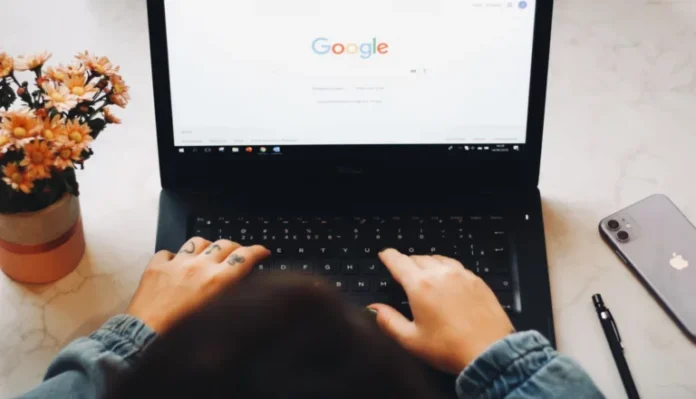Alterar as margens no Google Docs pode ser uma acção muito útil se quiser que o seu documento tenha bom aspecto. Deve saber que o pode fazer em todos os dispositivos que têm a aplicação ou onde pode ir para o website do Google Docs.
O que precisa para alterar as margens no Google Docs
Google Docs dá-lhe a capacidade de fazer todo o tipo de alterações ao texto. Com o Google Docs, pode modificar os seus documentos da forma que desejar, para que não sejam apenas agradáveis de ler no seu PC ou dispositivo móvel, mas também na forma impressa. Há muitas propriedades que podem ser personalizadas no Google Docs. Uma dessas propriedades são as margens.
As margens são espaços vazios à volta do seu ficheiro Google Docs. As margens não contêm imagens ou texto, e permitem-lhe evitar que o texto colida com as margens do seu documento e imprimir correctamente. Como resultado, o aspecto estético do documento é melhorado porque as margens evitam que o texto se estique demasiado e não tornam difícil a leitura do documento. Além disso, anexar encadernações para todos os tipos de documentos impressos pode exigir que ajuste as margens a determinadas dimensões, para que a encadernação não interfira com o texto.
Vale a pena notar que margem e travessão são coisas diferentes. Indentação significa a distância entre a margem e a linha inicial do parágrafo. Outra diferença importante é que se podem estabelecer vários travessões diferentes no mesmo ficheiro, enquanto que as margens só podem ser estabelecidas uma vez.
Portanto, se quiser alterar as margens no seu documento no Google Docs, eis como o pode fazer de diferentes maneiras.
Como alterar as margens no Google Docs no seu ambiente de trabalho
Se quiser fazer alterações às margens no Google Docs no seu ambiente de trabalho, deve saber que existem vários métodos para fazer tais ajustamentos.
A primeira forma de alterar as margens no Google Docs é com a régua. Para o fazer, é necessário seguir estes passos:
- Antes de mais, abra o seu ficheiro Google Docs e certifique-se de que a régua está visível no seu ambiente de trabalho. Para o fazer, seleccione a opção “Ver” e clique em “Mostrar régua”.
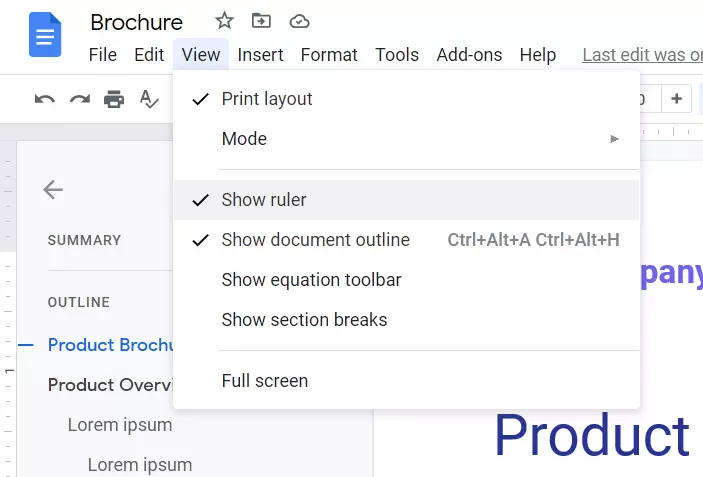
- Depois disso, pode começar a partir da margem esquerda do seu ficheiro. Coloque o cursor em qualquer parte da zona cinzenta do programa no ecrã do lado esquerdo da régua. Desta forma, verá que o ponteiro da régua se transformou numa seta bidireccional.
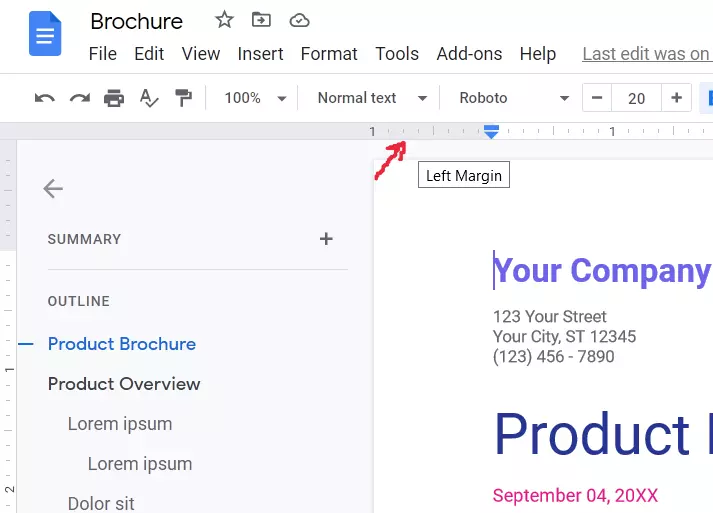
- Depois, сlick e arrastar a área cinzenta para o lado direito do espaço de trabalho para aumentar a margem. Caso contrário, mover o ponteiro para a esquerda para obter uma margem menor.
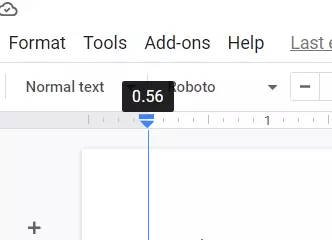
- A seguir, pode tentar fazer o mesmo com as margens superior, direita e inferior.
- No final da margem, verá um triângulo com a ponta para baixo e um rectângulo azul. Estes ícones significam o travessão da esquerda e o travessão da primeira linha, respectivamente. Deve também posicionar estes travessões porque os ícones de indentação se movem com as margens.
- O documento não terá recuos por defeito. Contudo, pode alterar isto arrastando o travessão da primeira linha para a direita do documento em cerca de meia polegada.
Outra forma de alterar as margens no Google Docs no seu ambiente de trabalho é a opção “Configurar Página”. Se o desejar fazer, tem de seguir estes passos:
- Antes de mais, abra o seu ficheiro Google Docs.
- Depois, navegue para as opções “Ficheiro” no menu e clique na opção “Configurar Página”.
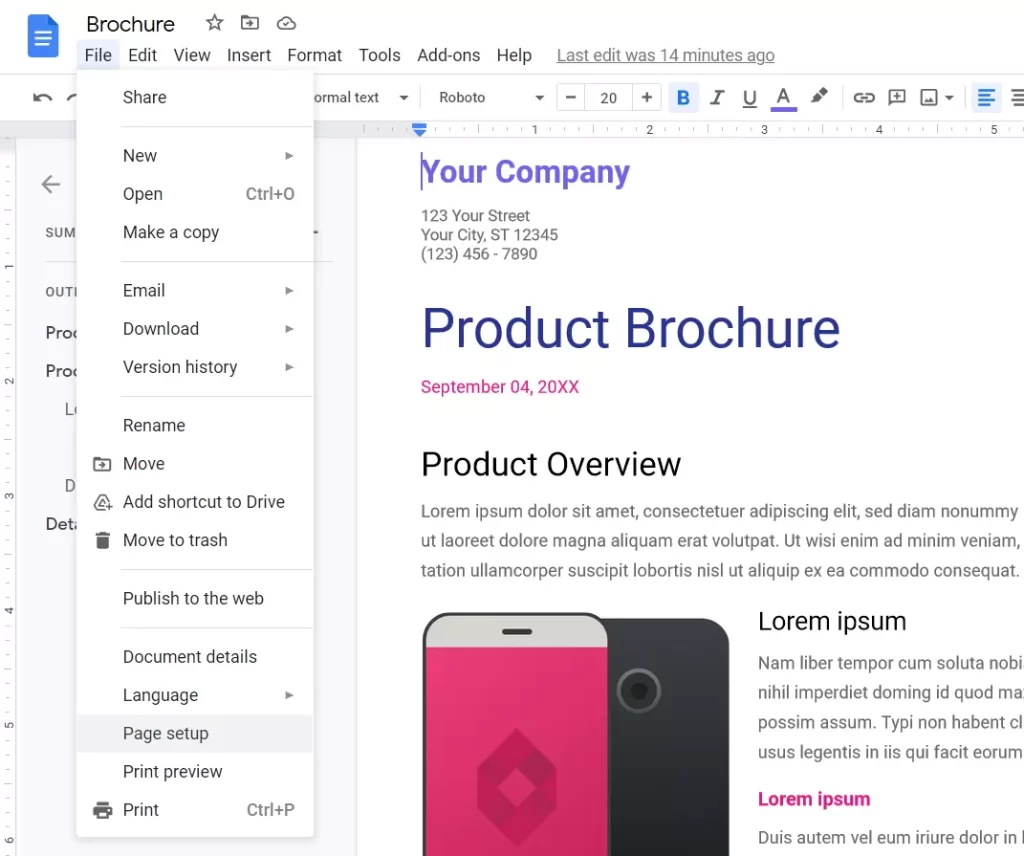
- Depois disso, introduza o tamanho das margens esquerda, direita, superior e inferior nas caixas sob a secção “Margens”.
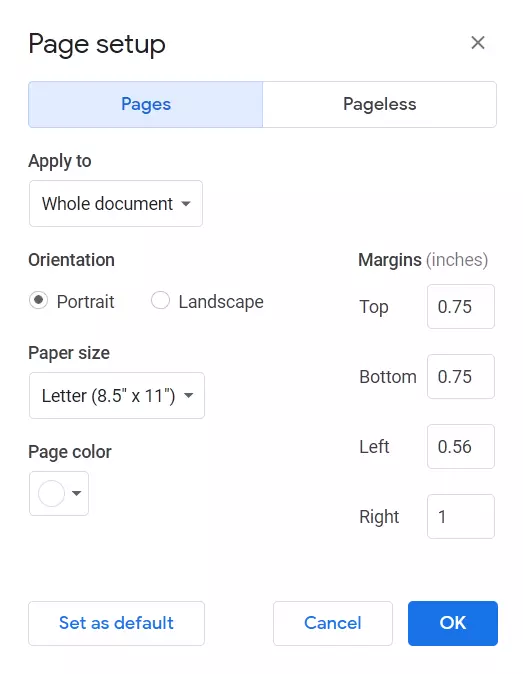
- Finalmente, clique em “OK” para guardar as alterações.
Também tem de estar ciente de que o Google Docs não lhe permite alterar as margens para apenas uma página do seu ficheiro. Além disso, não tem a capacidade de alterar margens no seu dispositivo Android, mas pode fazê-lo no iPhone e iPad.
Como mudar as margens no Google Docs no iPhone e iPad
Se quiser alterar as margens no seu ficheiro Google Docs no seu iPhone ou iPad, tem de seguir estes passos:
- Antes de mais, abra o seu ficheiro Google Docs.
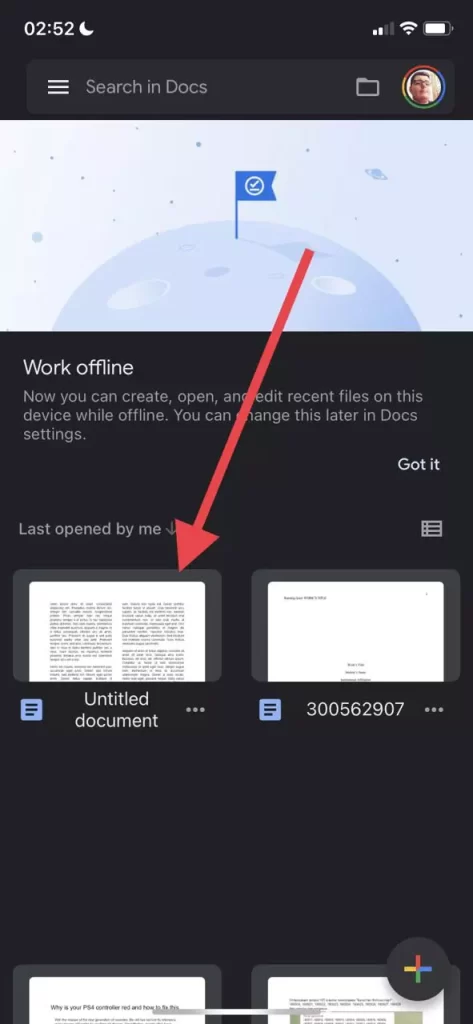
- Depois, navegue para o “Menu”, representado pelo ícone “três pontos” no canto superior direito do ecrã.
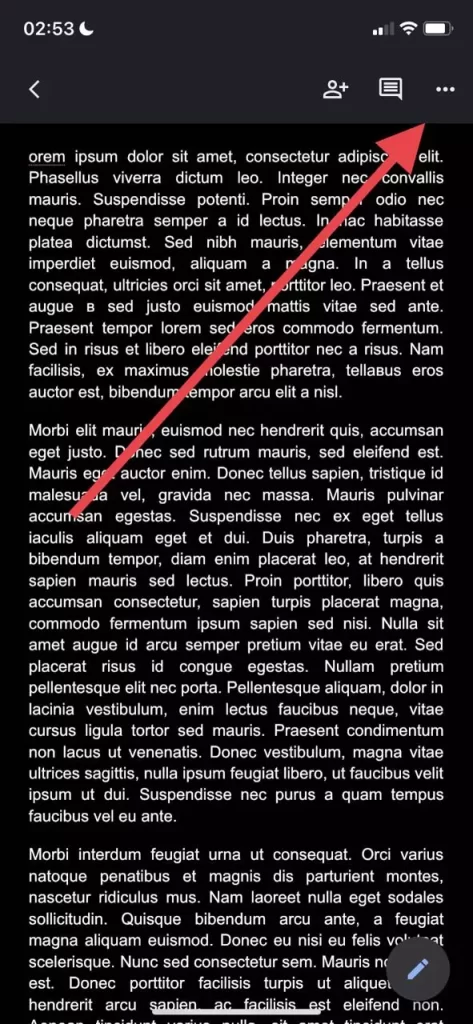
- Depois disso, seleccionar a secção “Page Setup” e tocar em “Margins”.
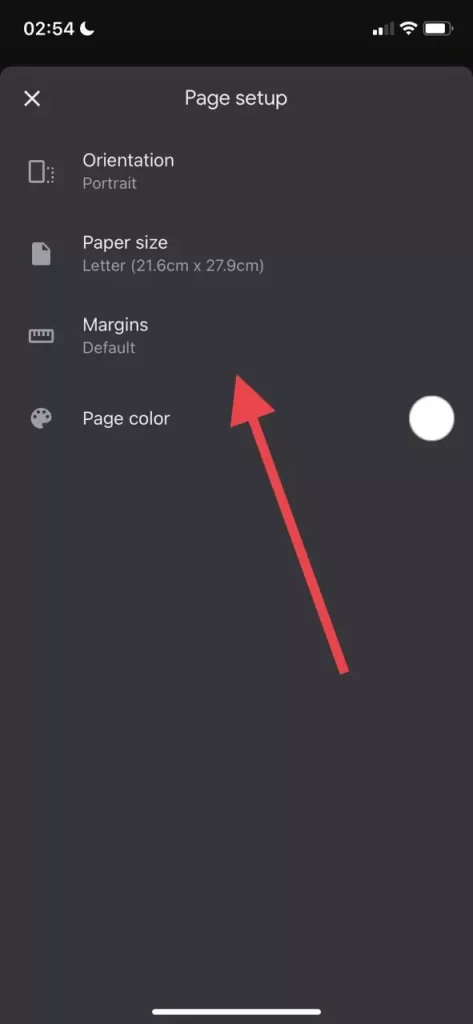
- Seleccione as margens que pretende definir para o documento: personalizadas, largas, por defeito, ou estreitas.
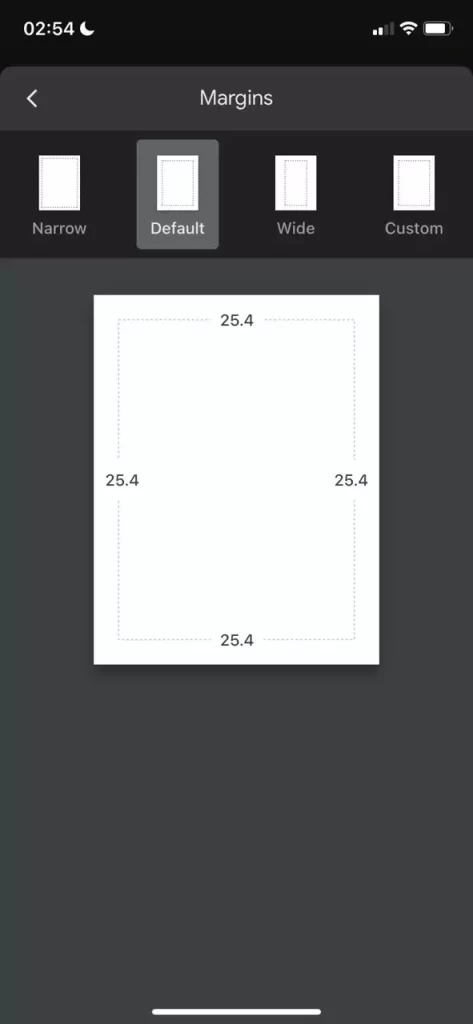
As margens personalizadas permitem a introdução de dimensões específicas. A configuração “Wide” utiliza margens direita e esquerda de duas polegadas, e margens superior e inferior de uma polegada. As margens predefinidas significam que todas as margens serão definidas para uma polegada. E margens estreitas significam que se criam margens de meia polegada para todos os quatro lados.
Como mudar as margens no Google Docs num dispositivo Android
Infelizmente, não pode alterar as margens usando o seu dispositivo Android. No entanto, pode alterar o tamanho do papel no seu documento Google Docs no seu dispositivo Android, tem de seguir estes passos:
- No início, abra a aplicação Google Docs no seu dispositivo Android e vá até ao documento.
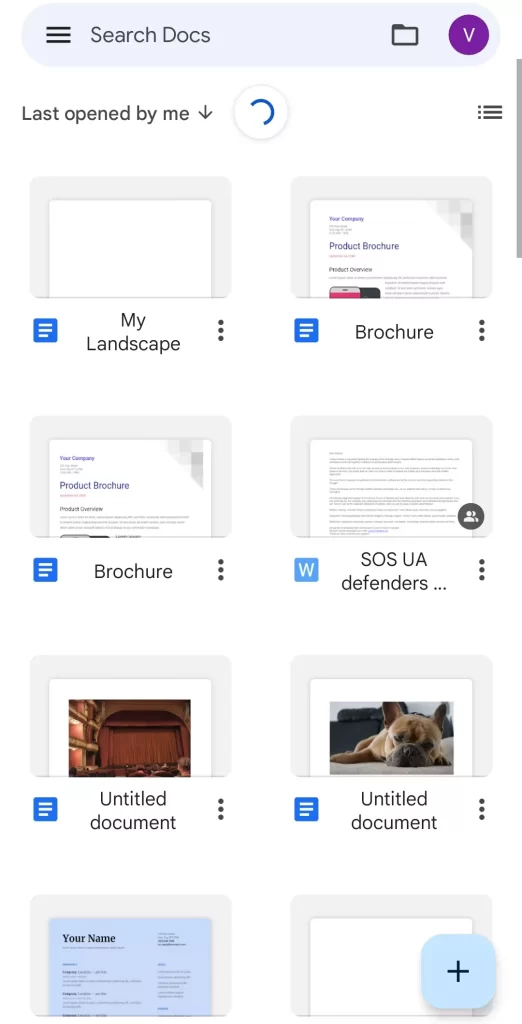
- Depois, abra o documento que pretende editar e toque no ícone do lápis no canto inferior direito do ecrã.
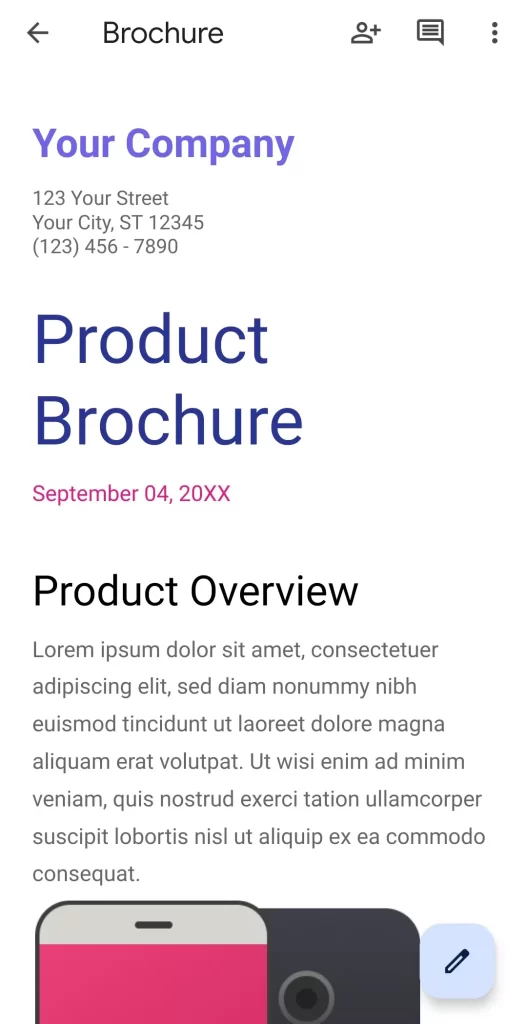
- A seguir, toque no ícone “três pontos” no canto superior direito do ecrã e seleccione a opção “Configurar Página”.

- Agora, pode seleccionar “Tamanho do papel” para alterar as definições da página.
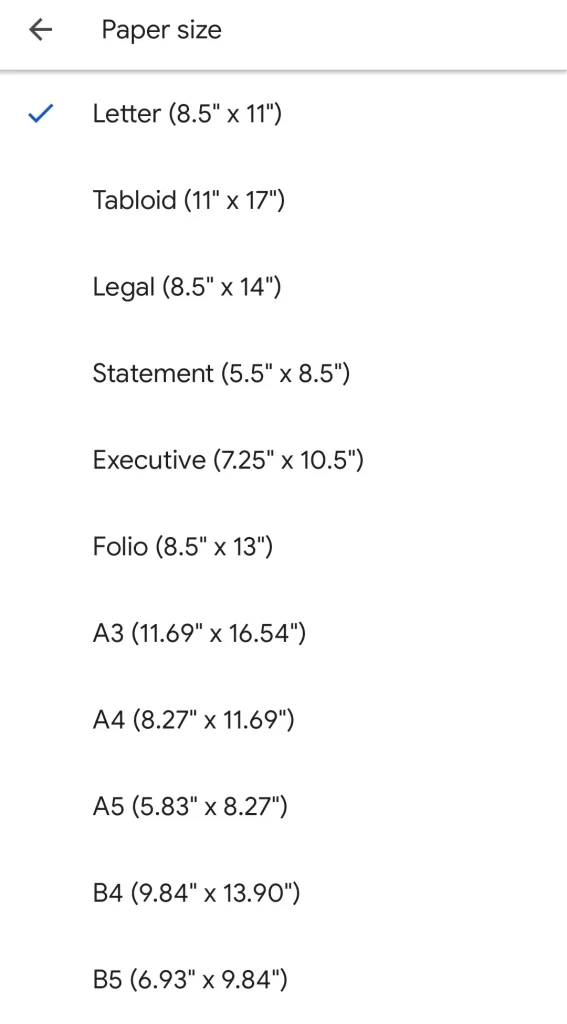
- Finalmente, basta seleccionar o tamanho que pretende utilizar e voltar ao ficheiro.
Uma vez completados estes passos, poderá alterar o tamanho do papel no seu documento do Google Docs no seu dispositivo Android.
Porque são utilizadas as margens no Google Docs
As margens são espaços vazios à volta do seu documento Google Docs. As margens não contêm imagens ou texto, e o seu principal objectivo é evitar que o texto colida com as margens do seu documento. Como resultado, melhora a aparência estética do seu documento porque as margens evitam que o texto se estique demasiado e tornam o documento mais difícil de ler.
Além disso, a inserção de uma pasta para todos os tipos de documentos impressos pode exigir o ajuste das margens para certos tamanhos, para que a pasta não interfira com o texto.
As margens não devem ser confundidas com travessões. O último termo refere-se à distância entre a margem e a linha de abertura do parágrafo. Por exemplo, um indentação pode ser fixado em meia polegada, mas um documento pode ter margens de uma polegada, o que significa que o texto começa a 1,5 polegadas da margem do documento.
Outra diferença importante é que vários travessões diferentes podem ser estabelecidos no mesmo ficheiro, enquanto que as margens só podem ser estabelecidas sozinhas.
Além disso, se se pergunta se pode mudar os campos numa só página, provavelmente entristece-se com o facto de, infelizmente, não poder. Embora esta fosse uma funcionalidade útil, o Google Docs não lhe permite alterar as margens para apenas uma página do documento.
No entanto, ainda é possível traçar parágrafos. Assim, em alguns casos, esta característica pode compensar uma desvantagem.
Em geral, deve saber que trabalhar no Google Docs é bastante simples e em muitos aspectos pode ser mais fácil do que no Microsoft Word. Sim, talvez no familiar para muitas pessoas o Word tenha mais características e a capacidade de modificar de alguma forma o texto e o documento como um todo.
No entanto, a equipa da Google está constantemente a trabalhar para melhorar as características e capacidades do Google Docs. Afinal, hoje em dia as pessoas não só querem mas até exigem simplicidade na utilização de várias aplicações e programas. Isto também se aplica aos editores de texto.
Portanto, se gosta da facilidade de utilização, bem como da presença de características úteis e interessantes, então o Google Docs é o ideal para si.